לפעמים עלינו להוסיף נוסחאות ופונקציותלפרט את הלוגיקה המורכבת תוך מתן מצגת. עם זאת, באפשרותך להוסיף בקלות טבלה ולמלא נתונים, אך עדיין חסרים הצגת רציונל דרך פונקציות ונוסחאות. למרבה המזל, PowerPoint 2010 מספקת אפשרות לאפשר למשתמש להכניס ולהטמיע ישירות גיליון אלקטרוני של Excel, ולכן אין צורך לפתוח את Excel בנפרד.
הכנס גיליון אלקטרוני של Excel
נווט אל הכרטיסייה הוספה ומתוך אפשרויות טבלה, לחץ על גיליון אלקטרוני של Excel.

זה יראה לך גיליון אלקטרוני של Excel בשקופית המצגת הנוכחית. כעת כדי להרחיב את התצוגה, לחץ מחוץ לגיליון האלקטרוני ושנה את גודלו והנח אותו בכל מקום בשקופית המצגת.
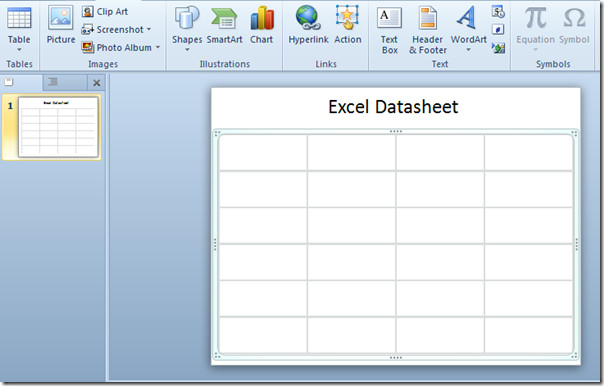
לחץ פעמיים בגליון האלקטרוני כדי ליצור אותו עם כל התכונות, הפונקציונליות, הכלים הכלולים ב- Excel 2010. תוכלו לראות את כל כרטיסיות חלונות Excel וקישורי סרגל הכלים של גישה מהירה.
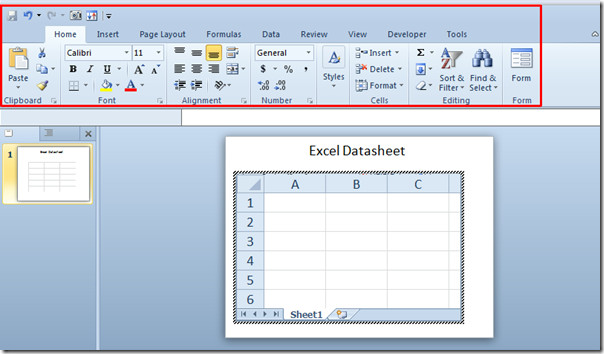
התחל למלא את הגיליון האלקטרוני מייד. לאחר שתסיים, לחץ מחוץ לחלון זה כדי להציג טבלה כללית בשקופית המצגת. כעת המשיכו עם המצגת שלכם.
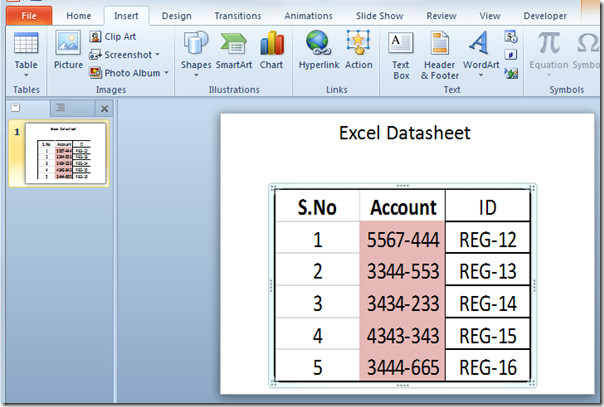
אם בכל נקודת זמן אתה צריך להוסיף, לשנות ולנסח את הטבלה, פשוט לחץ פעמיים על הטבלה כדי לראות אותה כגיליון אלקטרוני של Excel.
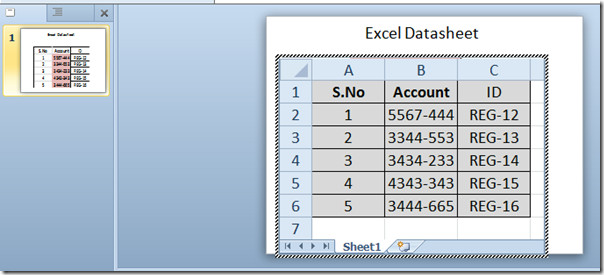
הטמע גיליון אלקטרוני של Excel
להטמעת גיליון אלקטרוני של Excel המיוצר מראש יש כמהיתרונות, כגון יכולת קישור (סינכרון) לגיליון האלקטרוני המקורי. להטמעת גיליון אלקטרוני קיים של Excel בשקופית PowerPoint, נווט אל הכרטיסייה הוספה ולחץ על אובייקט.

זה יביא את תיבת הדו-שיח להכניס אובייקט, כעת אפשר צור מקובץ ולחץ על עיון כדי לבחור את הגיליון האלקטרוני של Excel. לחץ על אישור כדי להמשיך.
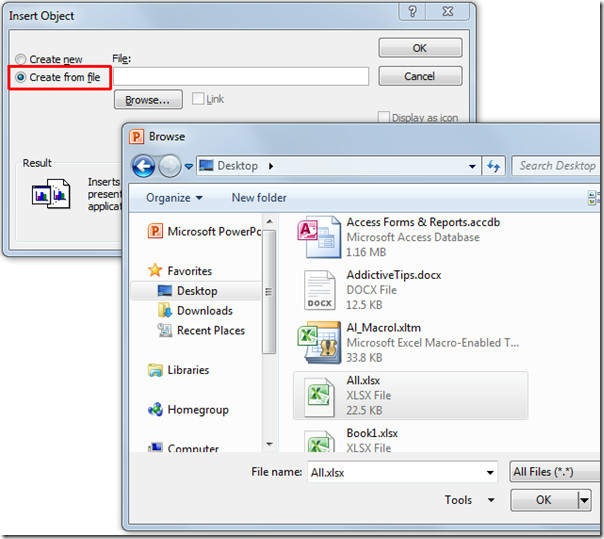
אתה תראה את גליון העבודה הראשון של חוברת העבודה שהוכנסה ל- Excel בשקופית המצגת.
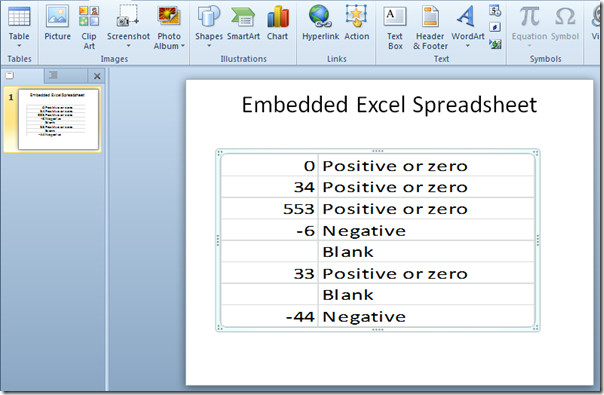
לשינוי והצגת גיליון עבודה שונה ב-שקופית PowerPoint, לחץ פעמיים על גיליון העבודה שהוכנס לפתיחת חוברת העבודה של Excel. נווט בין גיליונות שונים כדי להציג אותם בשקופית המצגת של PowerPoint. בשינוי מערך הנתונים בגליון האלקטרוני של Excel, שינויים ישתקפו בטבלת PowerPoint כאשר שניהם קשורים (מסונכרנים) יחד. לאחר סיום, ניתן לסגור את חלון האקסל.
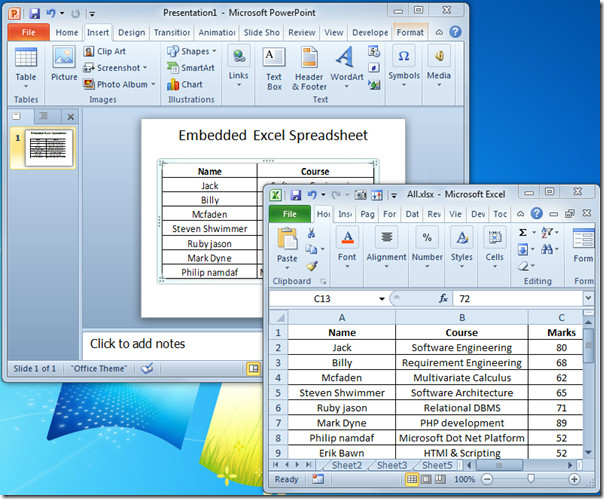
תוכל גם לבדוק מדריכים שנסקרו בעבר בנושא כיצד לדחוס סרטונים ב- PowerPoint 2010 וקישור PowerPoint ל- OneNote 2010.













הערות